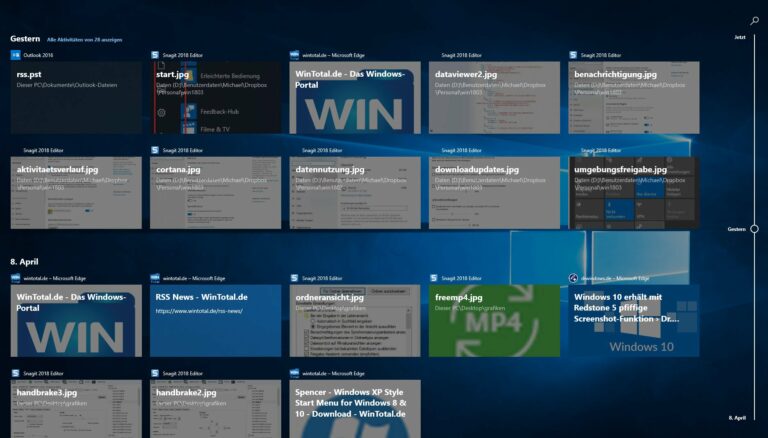Anche se con un certo ritardo, Microsoft sta distribuendo un altro aggiornamento di funzionalità per Windows 10 alla versione 1803 a partire dall’8 maggio 2018. L’aggiornamento, inizialmente noto come “Spring Creators Update”, che dopo il ritardo è ora conosciuto come Windows 10 April 2018 Update, porta principalmente un lifting, ma anche alcune novità, che presentiamo in dettaglio in questo articolo.
- Windows 10 April 2018 Update offre con la Timeline una sorta di elenco visivo della cronologia da utilizzare in Windows.
- Il nuovo Fluent Design viene utilizzato in modo estensivo per la prima volta nell’interfaccia di Windows 10.
- Molti dettagli di Windows 10 sono stati ottimizzati su scala ridotta e si notano solo quando li si cerca e li si utilizza in modo specifico.
Indice dei contenuti
Distribuzione ritardata dell’aggiornamento di Windows 10 aprile 2018
In realtà, la comunità della rete si aspettava che Microsoft distribuisse il nuovo aggiornamento, precedentemente noto come Spring Creators Update, insieme al patchday di aprile 2018. Purtroppo, ciò non è avvenuto, poiché poco prima del rilascio finale è stato riscontrato un bug così grave nella build 17133.1 dello Spring Creators Update che Microsoft ha sospeso la distribuzione e ha distribuito una versione modificata alla versione 17133.73 solo agli Insider.
Aggiornamento o upgrade
Fondamentalmente, i principali aggiornamenti semestrali di Microsoft a una nuova versione, come il Creators Update (1709) o ora il Windows 10 April 2018 Update (1804), sono nuove versioni del sistema operativo che vengono offerte anche come supporto di installazione completo. Per questo motivo preferiamo chiamare queste major release “aggiornamenti” (come faceva anche Microsoft in passato) per distinguerle dai normali aggiornamenti di sicurezza e di funzione, che di solito vengono forniti su base mensile.
Chi ha già installato lo Spring Creators Update da vari canali con la build 17133.1 deve installare l’aggiornamento KB4100375 per ricevere anche l’aumento di versione. È possibile scaricare l’aggiornamento KB4100375 solo tramite il catalogo degli aggiornamenti Microsoft o manualmente qui in x86 e x64.
Nuovo design in Windows 10
Già nell’aggiornamento Fall Creators Update, Microsoft ha dotato alcune app del nuovo linguaggio di progettazione per le interfacce “Fluent Design” e ha incoraggiato gli sviluppatori a utilizzarlo nelle app in futuro. Con Fluent Design, gli sviluppatori possono influenzare i parametri di luce, profondità, movimento, materiale e scalatura.
https://www.youtube.com/watch?v=vcBGj4R7Fo0
Il Fluent Design viene ora utilizzato in modo estensivo in Windows 10. I nuovi effetti sono chiaramente visibili negli elementi di controllo, come la selezione del giorno nel calendario attraverso il Systray.
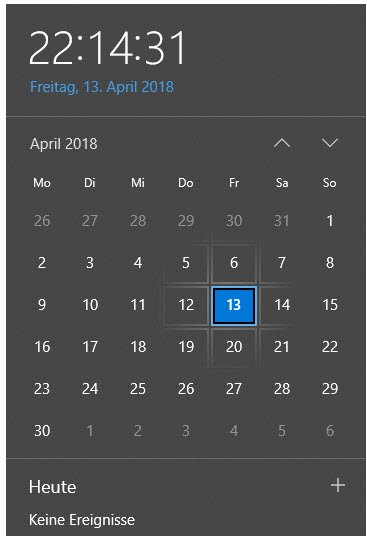
Il nuovo Fluent Design viene utilizzato anche nelle impostazioni, ma qui sembra più una nuova edizione come la vecchia interfaccia Aero di Windows Vista. Soprattutto sulle grandi superfici bianche, il vetro smerigliato sembra un po’ fuori luogo.
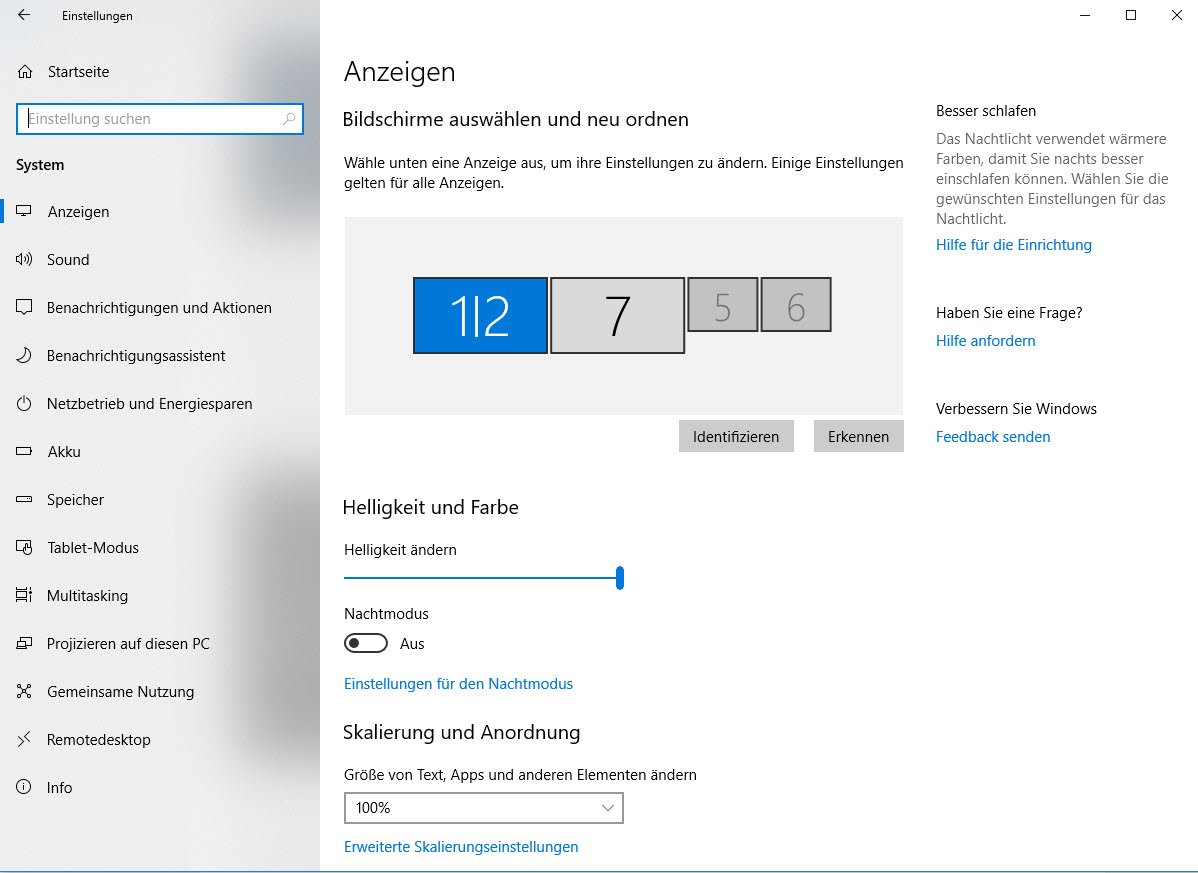
Forse Microsoft avrebbe dovuto tentare di inondare di Fluent anche le grandi parti bianche. In ogni caso, Microsoft stessa non sembra ancora sapere come impostare correttamente la scena per il nuovo sviluppo, e di conseguenza ha l’opzione nelle impostazioni in Personalizzazione -> Colori per disattivare almeno gli effetti di trasparenza.
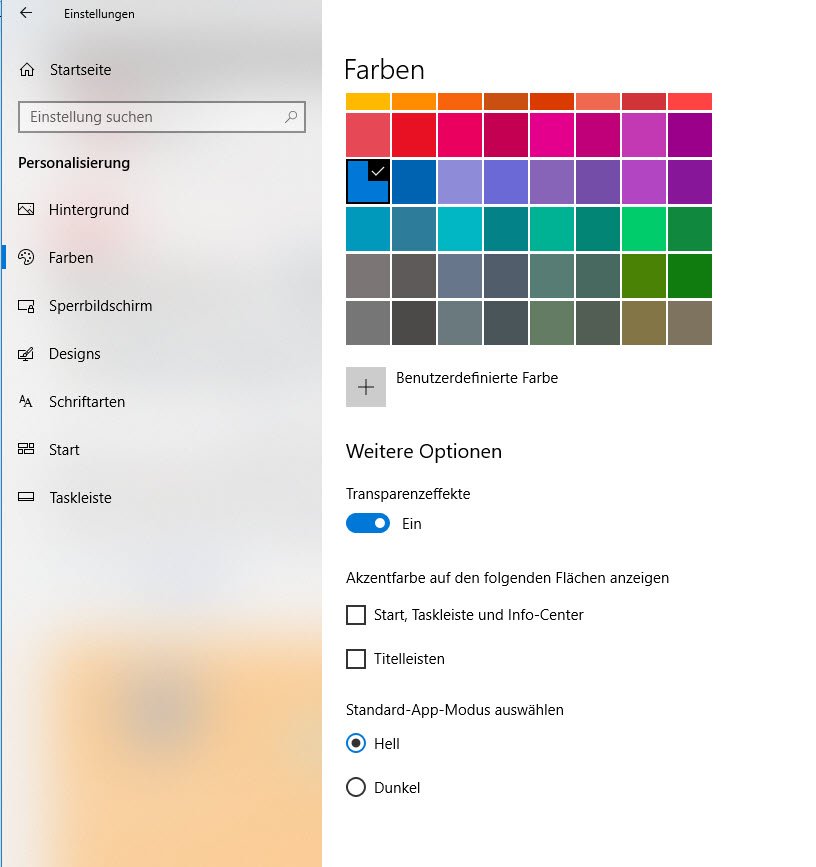
Ulteriori innovazioni sulla superficie
Nel menu Start, Microsoft ha aggiunto i collegamenti alle immagini e ai documenti dell’utente sul lato sinistro. La barra qui esisteva già in precedenza e poteva ospitare anche Esplora file, come descrive il nostro suggerimento Mostra Esplora file nel menu Start di Windows 10.
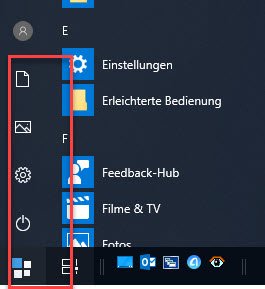
In Impostazioni -> Personalizzazione nella sezione Start, è possibile specificare dietro la voce di testo“Seleziona le cartelle da visualizzare nel menu Start” se si desidera visualizzare nell’elenco cartelle aggiuntive come musica, video o download. Purtroppo non è possibile inserire singole cartelle.
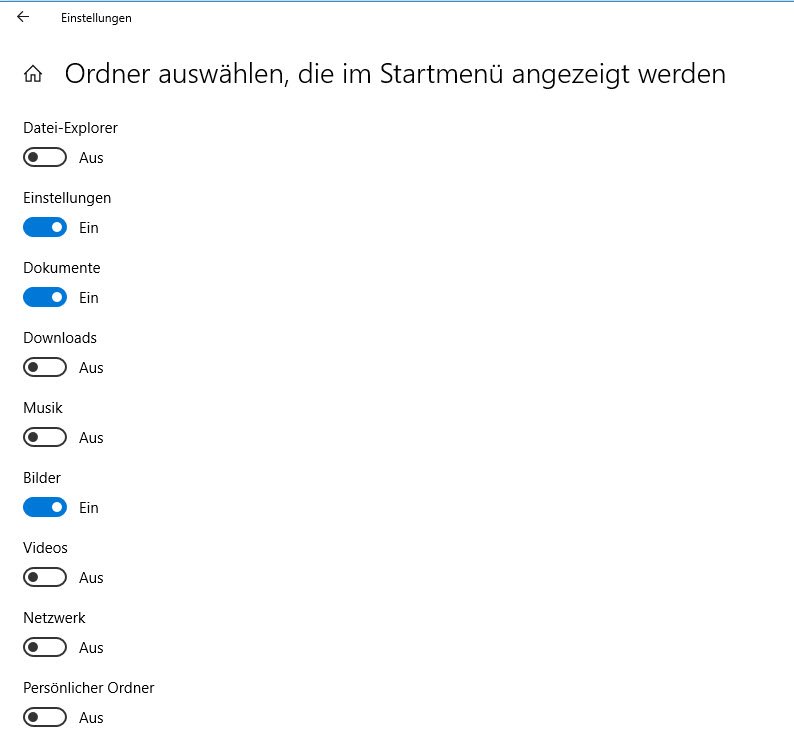
Le impostazioni delle app sono ora accessibili direttamente tramite il menu contestuale delle piastrelle e quindi non richiedono più una deviazione attraverso le impostazioni.
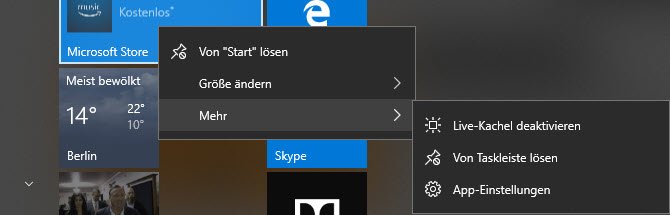
La barra dei giochi, che viene visualizzata con WIN+G, è stata leggermente rivista da Microsoft. Offre pulsanti più grandi e la possibilità di attivare e disattivare direttamente la fotocamera e il microfono.

La barra dei contatti nella barra delle applicazioni è ora più personalizzabile. È possibile spostare i contatti trascinandoli e definendo il numero di contatti visualizzati nella barratramite Impostazioni -> Personalizzazione -> Barra delle applicazioni, anche senza una voce di registro.
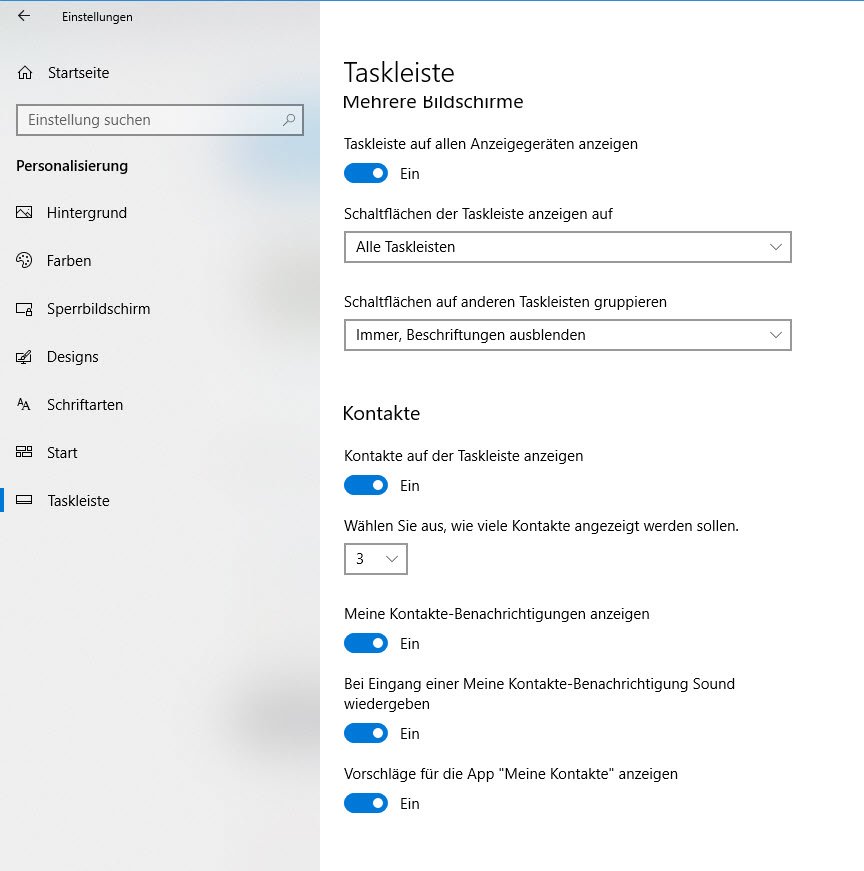
Timeline – cronologia di utilizzo in immagini
Nel periodo precedente sono circolate molte voci, anche false, sulla nuova Timeline in Windows 10. La Timeline è solo una visualizzazione delle attività svolte in Windows. Tramite il tasto Tab di Windows o l’icona Vista attività nella barra delle applicazioni, Windows visualizza le attività ordinate per giorni con immagini di anteprima.
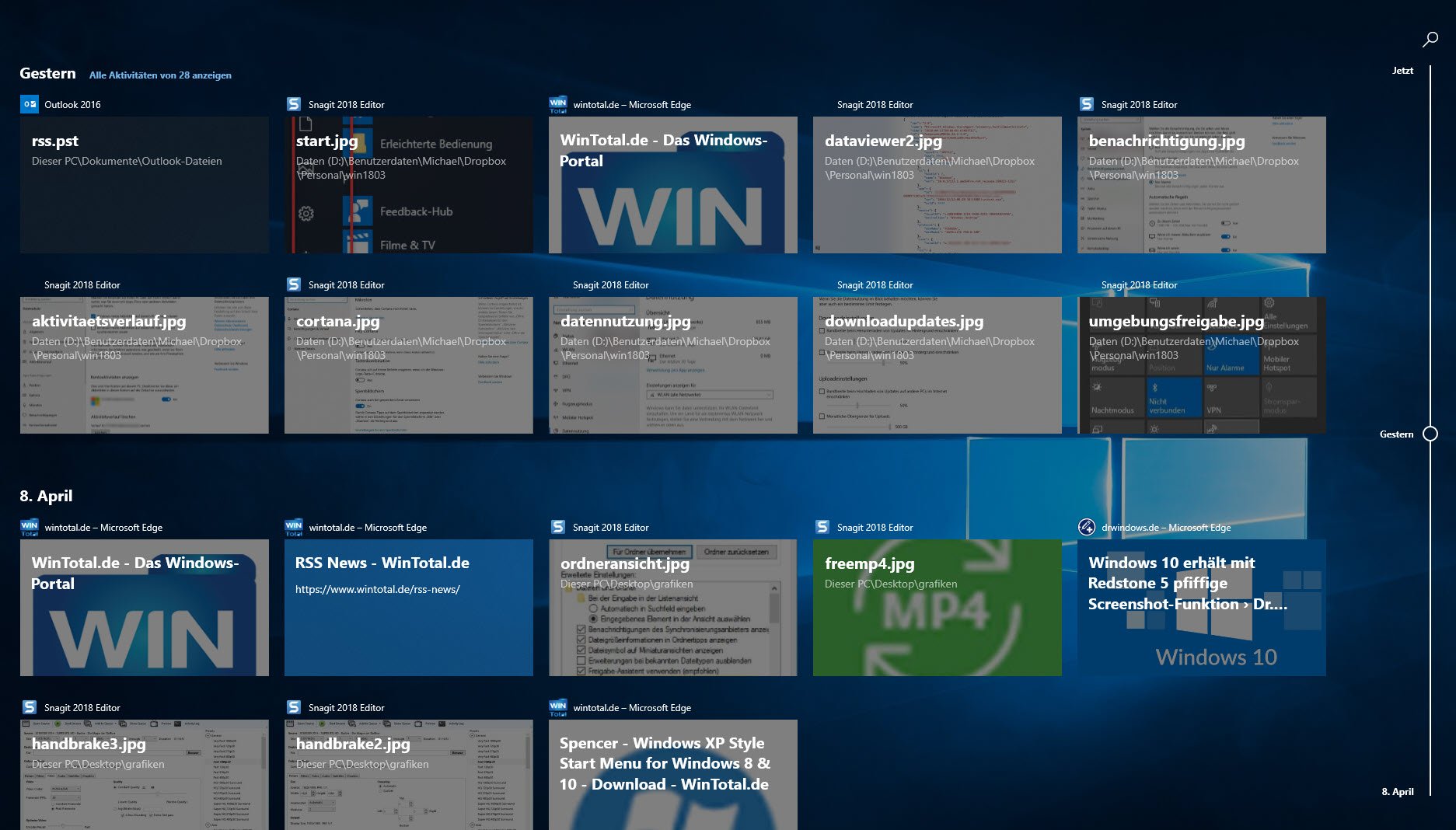
L’utente può scorrere l’elenco verso l’alto e verso il basso, cercare le voci nell’angolo in alto a destra o saltare a un’attività specifica. A seconda del programma, si apre il sito web visitato in quel momento o il documento modificato, ma nella versione attualmente disponibile.
https://www.youtube.com/watch?v=nNdirfTlU4E
Questo chiarisce anche che la Timeline non ha nulla a che vedere con la Time Machine di Mac OS, che esegue costantemente il backup dei file e può in pratica saltare a una versione precedente di un file. Anche altri produttori, come Acronis, hanno integrato questa funzione nei loro prodotti con il backup non-stop di Acronis True Image. Forse Microsoft integrerà questa funzione in un secondo momento, il che migliorerebbe notevolmente la tempistica.
Tramite il menu contestuale di una voce, è possibile rimuoverla o rimuovere tutte le voci.
Nelle impostazioni, alla voce Privacy, è possibile regolare le preferenze per la cronologia delle attività. In genere è possibile disattivare la funzione o anche far sincronizzare le attività tramite cloud con altri sistemi su cui si utilizza Windows 10. È anche possibile eliminare la cronologia delle attività. Qui è anche possibile eliminare i dati delle attività.
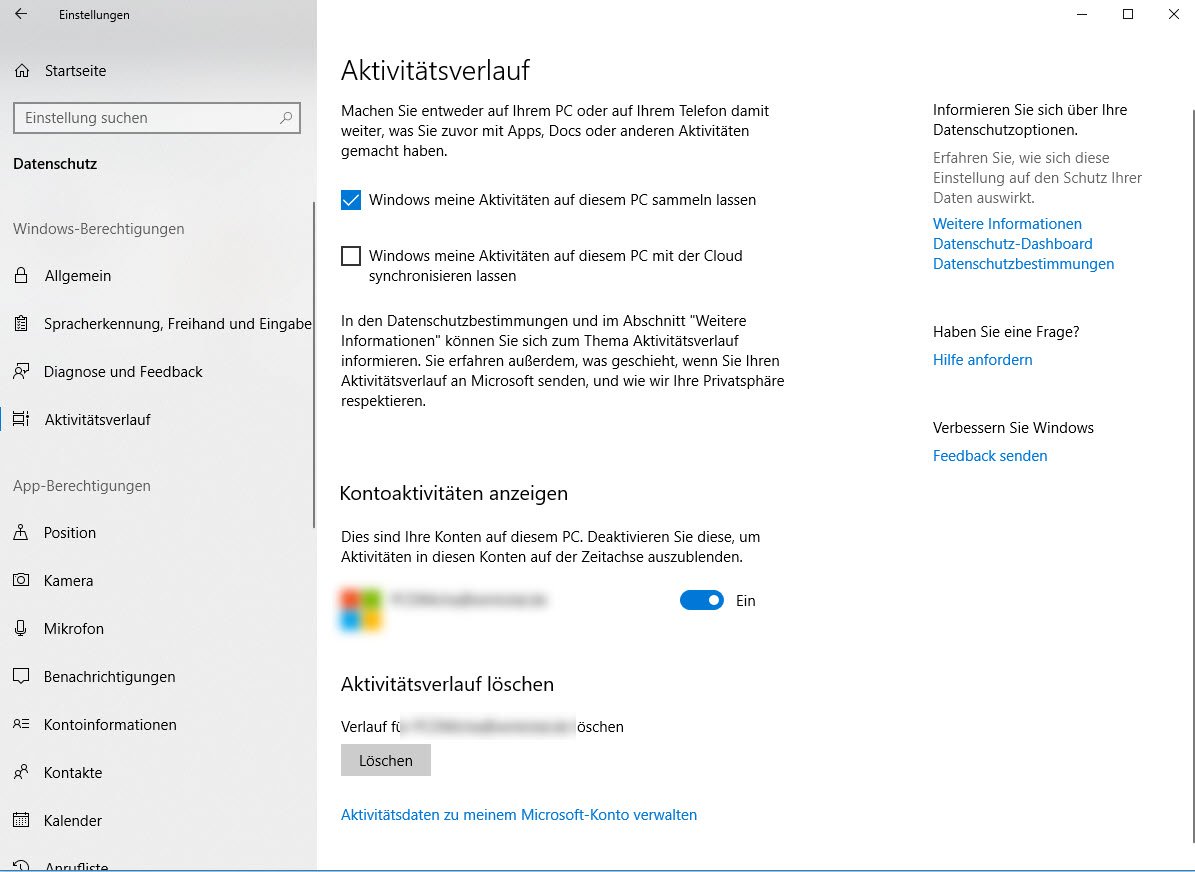
Quando si effettua la sincronizzazione tramite il cloud, i dati dell’attività vengono trasmessi anche a Microsoft, che sottolinea e richiama l’attenzione sulle ulteriori informazioni contenute nelle norme sulla protezione dei dati.
Cruscotto della privacy e visualizzatore di dati diagnostici
Un link nelle impostazioni sulla privacy porta a una nuova dashboard in cui Microsoft raccoglie e combina tutti i dati raccolti.
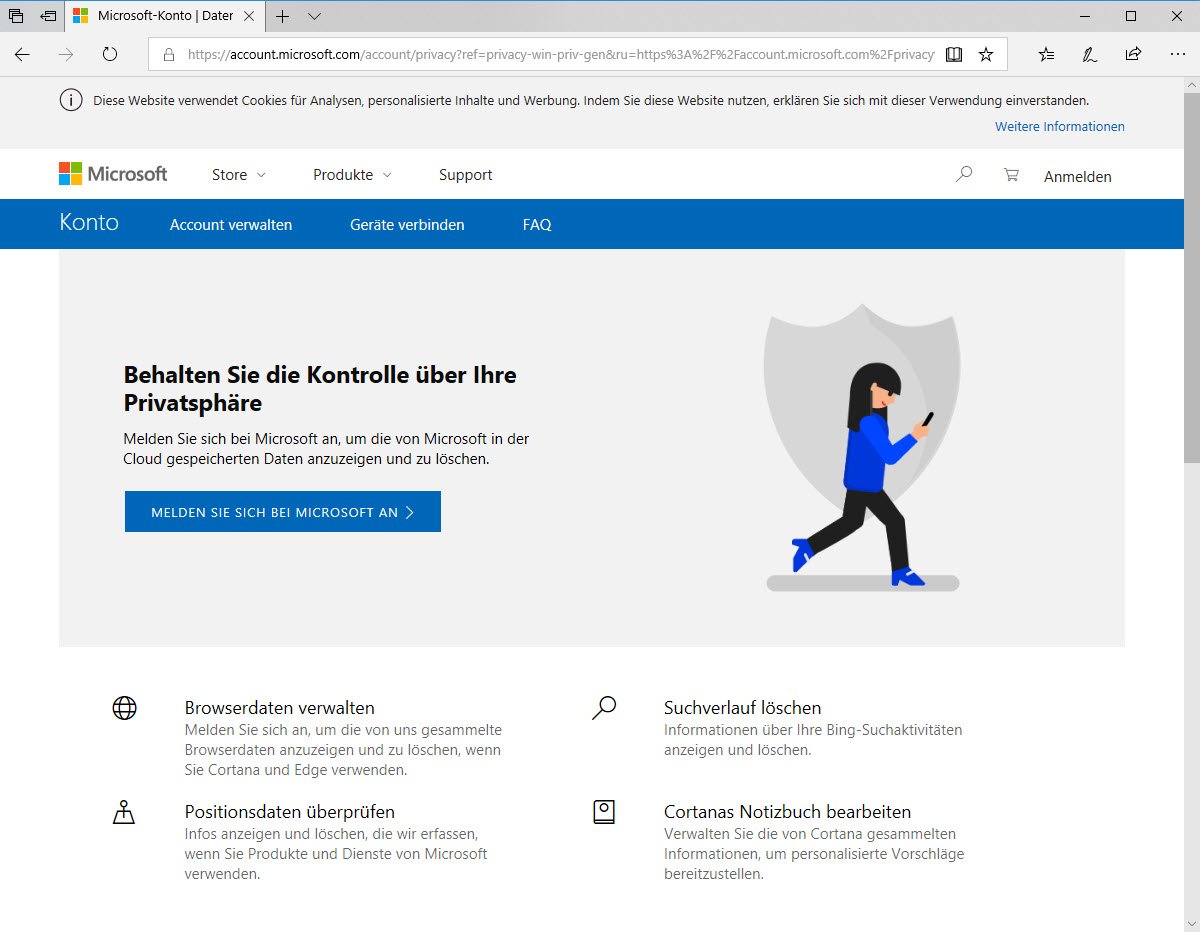
Qui l’utente può gestire i dati del browser, cancellare la cronologia delle ricerche, controllare i dati sulla posizione, modificare il taccuino di Cortana e molto altro ancora.
Microsoft è stata anche ripetutamente criticata in passato perché il sistema operativo trasmetteva dati di diagnostica e telemetria “a casa” senza un serio intervento. Con lo Spring Creators Update non è cambiato nulla. Solo “Semplice” e “Completo” sono ancora disponibili per la selezione in Diagnostica e feedback nelle impostazioni sulla privacy.
La novità, tuttavia, è la possibilità di visualizzare questi dati diagnostici, richiesti soprattutto dalle agenzie governative come prerequisito per l’utilizzo di Windows 10. A tal fine, Microsoft ha incluso un’opzione per la visualizzazione dei dati di diagnostica. A tale scopo, Microsoft ha incluso un link al Visualizzatore di dati diagnostici di Windows, che deve essere prima scaricato dallo Store.

Il Visualizzatore dati diagnostici di Windows può visualizzare i dati diagnostici delle seguenti aree (estratto da Microsoft):
- Dati generali, come il nome e la versione del sistema operativo, l’ID del dispositivo, la classe del dispositivo o la selezione del livello di diagnostica,
- Configurazioni e proprietà, ad esempio per le periferiche e le connessioni di rete.
- Dati di prodotto e di servizio sullo stato del dispositivo, sulle prestazioni e sull’affidabilità e sul consumo di file audio e video. (Importante: questa funzione non è destinata a catturare le abitudini di visione o di ascolto degli utenti).
- Dati sull’uso di prodotti e servizi, comprese le informazioni sull’uso del dispositivo, del sistema operativo e dei singoli servizi.
- Configurazione e inventario del software, comprese le applicazioni installate e la cronologia di installazione, nonché le informazioni sugli aggiornamenti del dispositivo.
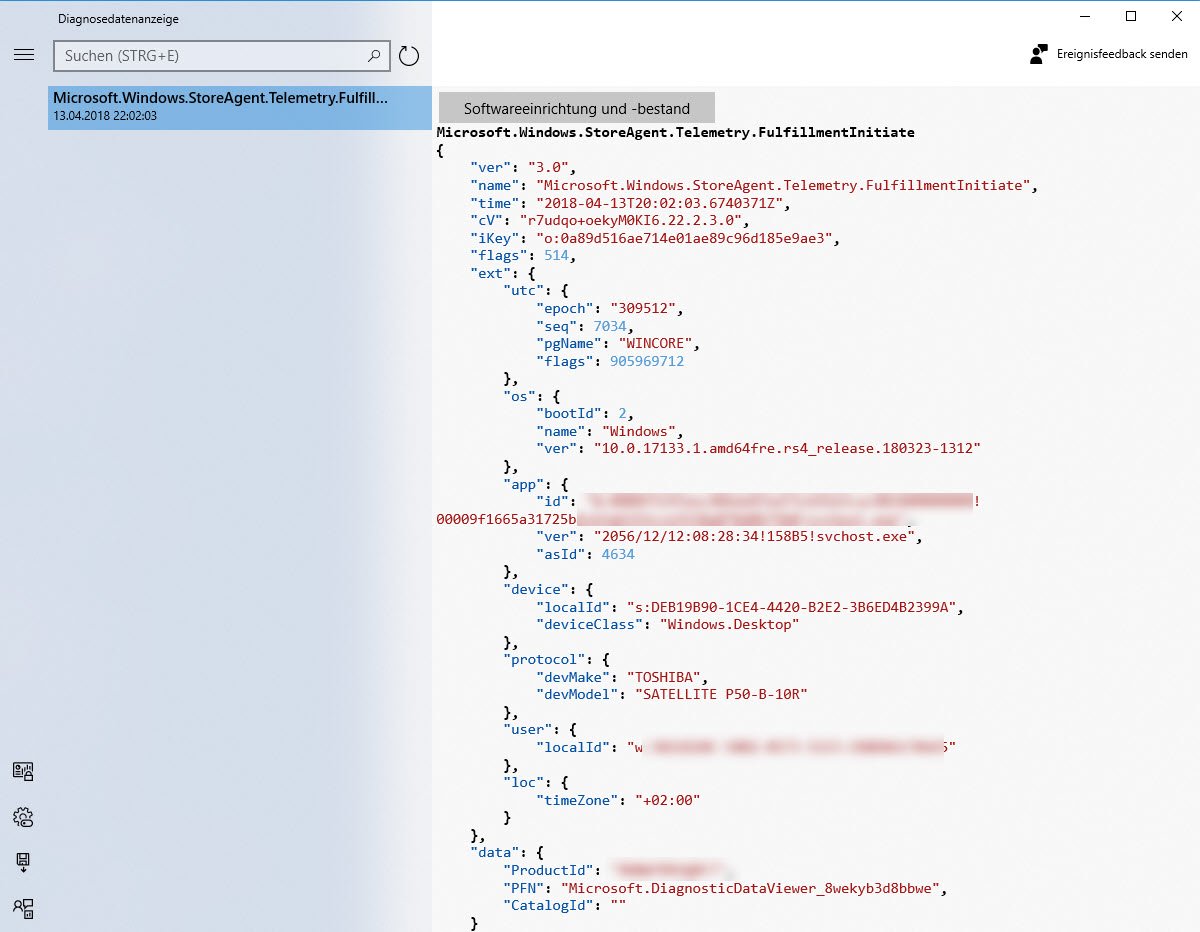
Microsoft Edge forato
Anche Microsoft Edge, il browser web di Microsoft che finora è stato poco amato dagli utenti, è stato nuovamente rivisto e migliorato.
https://www.youtube.com/watch?v=_XIDCA6BcE8
Il browser è ora in grado di salvare le voci dei moduli e di compilarli automaticamente in futuro.
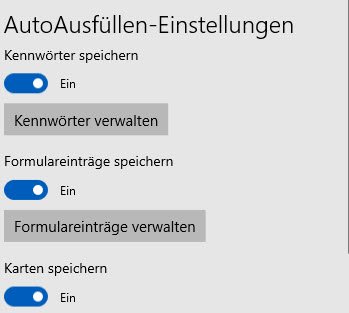
Il nuovo hub del browser, sotto forma di icona, combina i preferiti, l’elenco di lettura, la cronologia e i download, risparmiando così spazio nella barra delle icone.
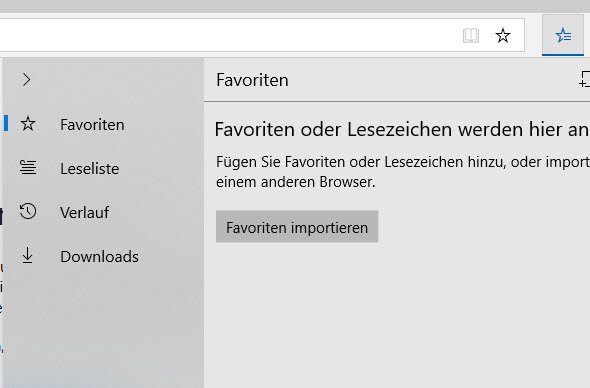
Poiché Microsoft Edge su Windows 10 è anche un buon lettore di PDF e di ebook, Microsoft ha esteso queste funzioni e ora offre una modalità a schermo intero e una funzione note. Le schede con musica possono ora essere disattivate tramite il menu contestuale della scheda. Un’altra novità è la possibilità di riprodurre i formati open source “Ogg Vorbis” e “Theora” per i file multimediali nel browser e in Windows stesso. Per farlo, tuttavia, l’utente deve scaricare gratuitamente il pacchetto di estensioni Web Media dallo Store.
Macchina virtuale per Microsoft Edge
Una caratteristica poco conosciuta che vale la pena conoscere è quella che rende Microsoft Edge il browser preferito dalle aziende: Windows Application Guard. Questa funzione è disponibile dall’aggiornamento Fall Creators Update e avvia Microsoft Edge in un ambiente sicuro e virtualizzato, in modo che gli attacchi al browser non possano diffondersi al sistema host. In precedenza, tuttavia, questa funzione era riservata solo all’edizione Enterprise di Windows 10. Con lo Spring Creators Update, la funzione è ora disponibile anche nell’edizione Pro, ma deve essere prima installata tramite Windows Features.
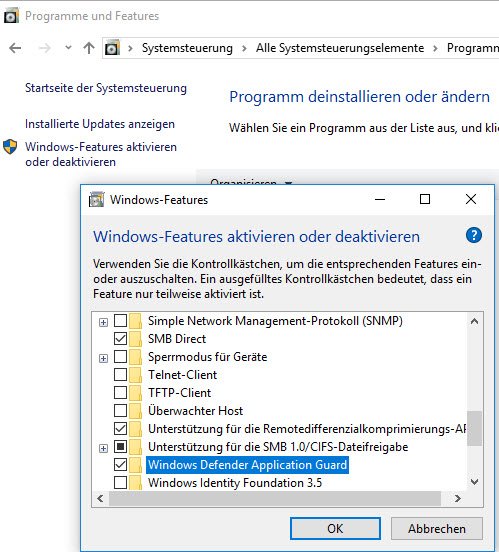
Dopo un riavvio, in Edge è possibile aprire una finestra Application Guard in aggiunta a una finestra normale o privata, riconoscibile da una barra rossa. Tuttavia, questa tecnologia richiede una maggiore quantità di RAM e di potenza di calcolo. Un sistema con 4 core e 8 GB di RAM dovrebbe essere già disponibile come base.
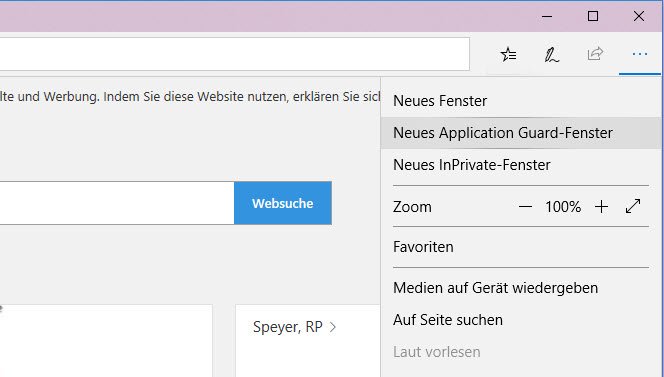
Tramite Criteri di gruppo Configurazione del computer -> Modelli amministrativi -> Rete -> Isolamento della rete, l’amministratore può definire quali indirizzi sono considerati sicuri. Per tutti gli altri, Edge utilizza automaticamente una finestra Application Guard.
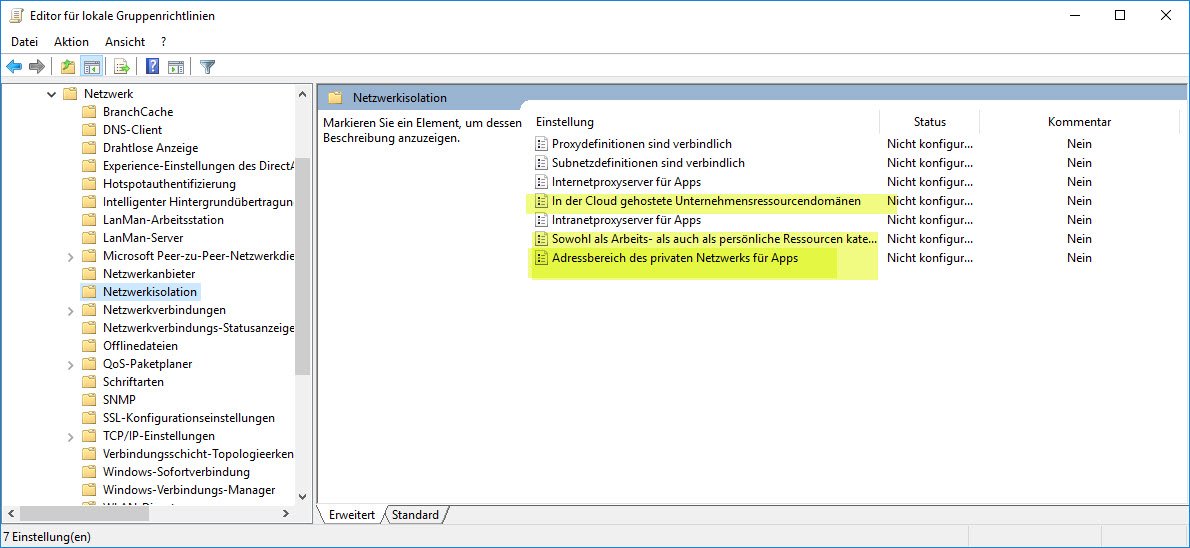
Innovazioni nelle impostazioni
Le impostazioni non sono state solo migliorate visivamente con l’effetto trasparenza del Fluent Design, ma anche ampliate. Cortana viene ora gestita tramite le impostazioni.
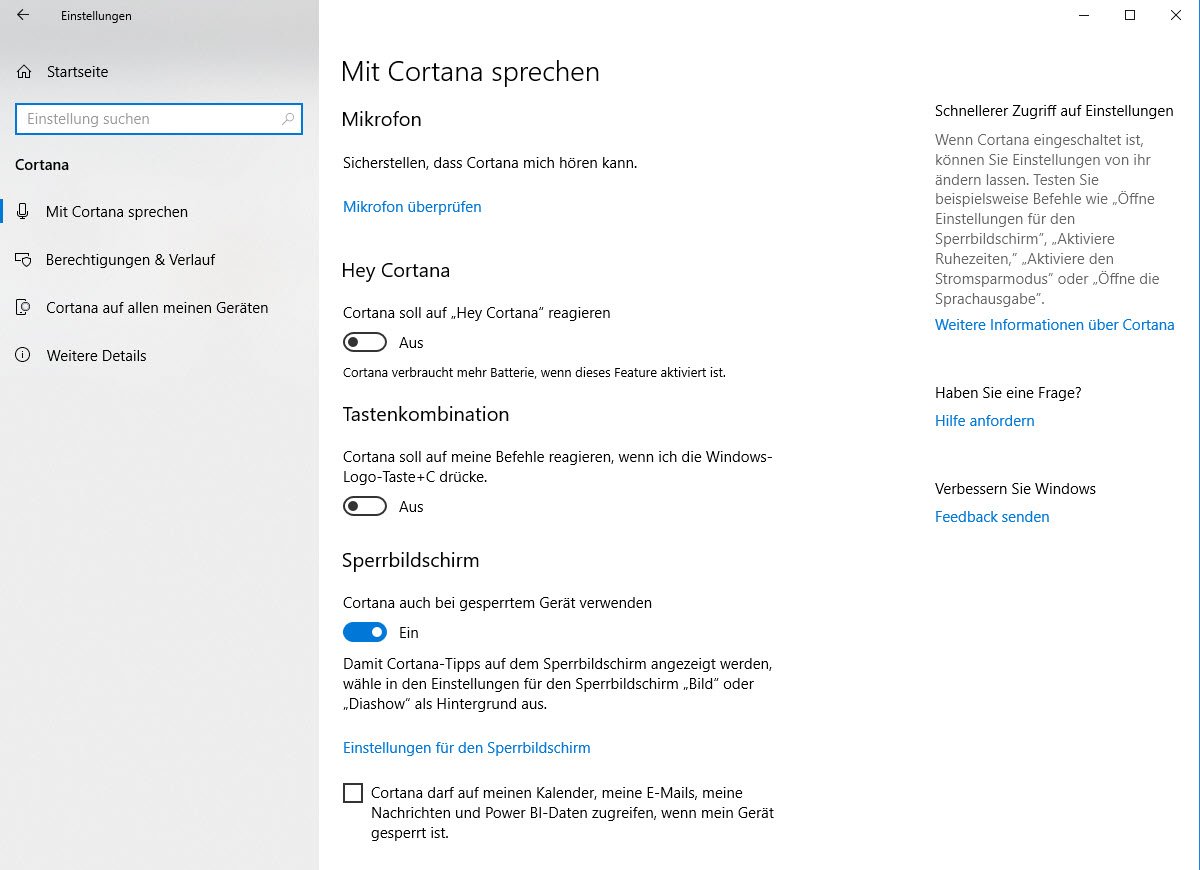
Anche icaratteri sono ora disponibili nelle impostazioni e sono stati integrati nella personalizzazione.
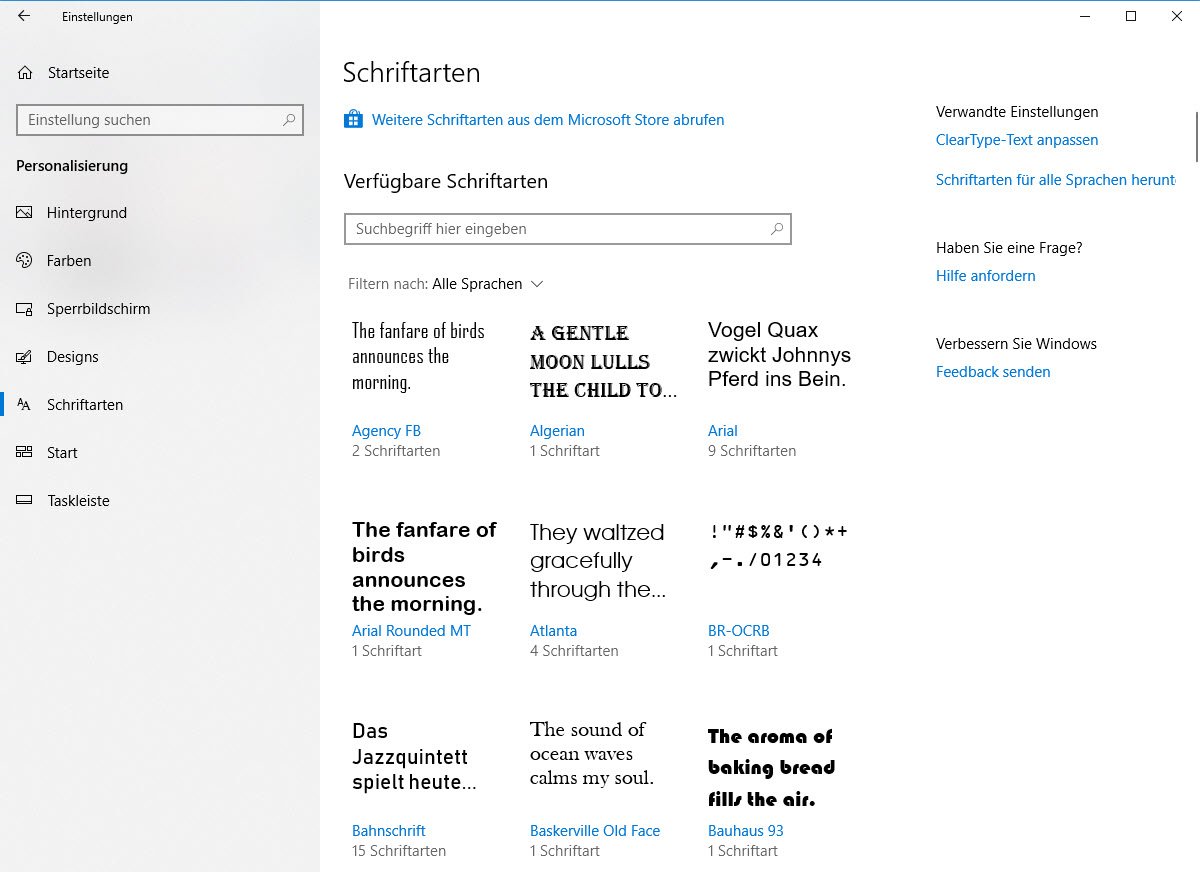
Per ogni carattere è possibile visualizzare esempi di testo con i diversi attributi del carattere.
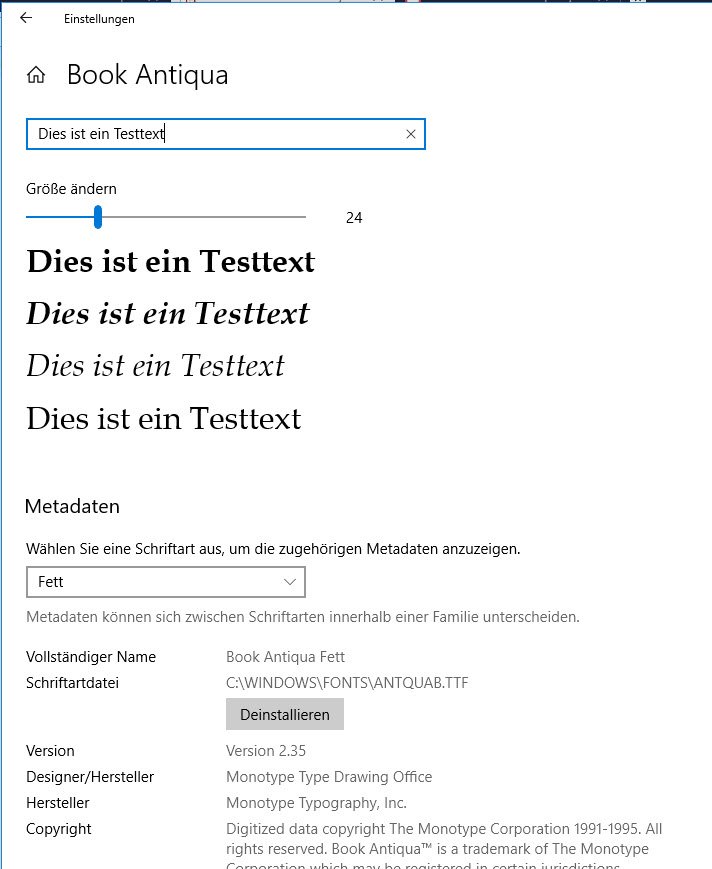
L’elenco delle voci di avvio automatico, che in precedenza era disponibile solo tramite il Task Manager, è ora disponibile anche nelle impostazioni alla voce Applicazioni.
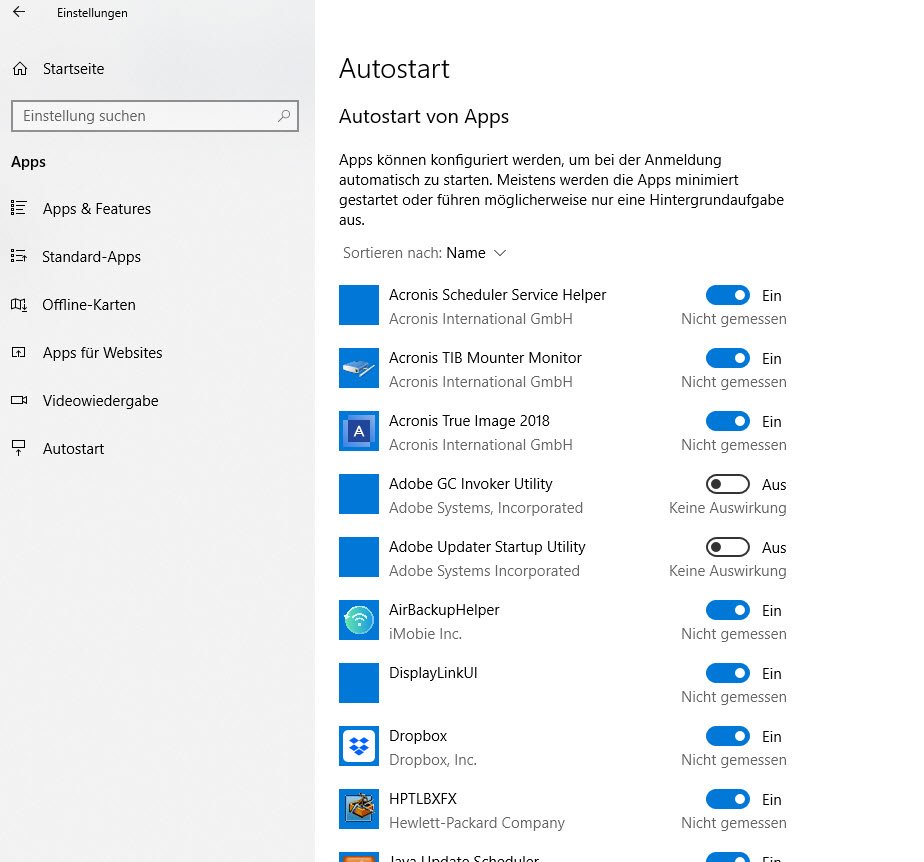
È inoltre curioso che solo con l’ultimo aggiornamento Microsoft abbia aggiunto la regolazione del volume del suono e del microfono alle impostazioni in Sistema -> Suono.
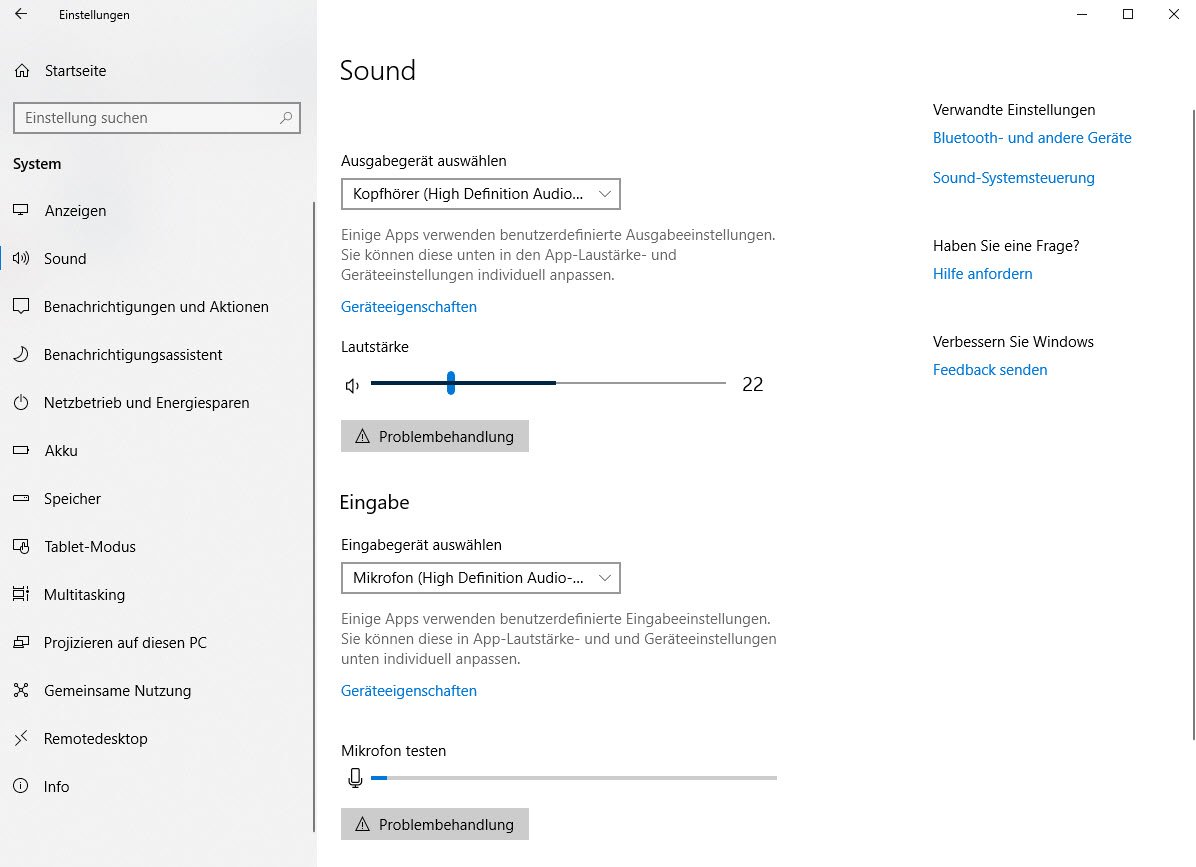
Modifiche per gli aggiornamenti e la rete
Condivisione dell’ambiente come controparte di Airdrop
Una nuova funzione dell’aggiornamento Windows 10 aprile 2018 è la condivisione dell’ambiente, quasi la controparte di AirDrop di Apple. È possibile attivare e disattivare la funzione, che funziona tramite Bluetooth, tramite il Centro informazioni.
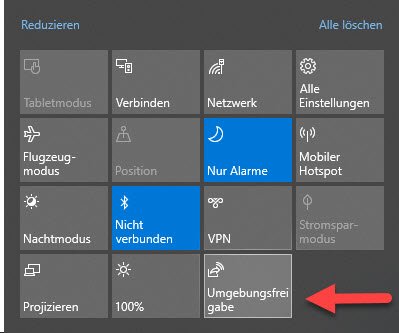
I file possono essere inviati anche ai dispositivi nelle vicinanze tramite il pulsante di condivisione, a condizione che anche questi utilizzino la versione 1803 di Windows 10 e abbiano attivato la funzione. Una casella di messaggio sullo schermo del destinatario gli consente di rifiutare di accettare i file, che altrimenti finirebbero in una cartella predefinita (inizialmente in download).
Il comportamento della condivisione dell’ambiente è definito nelle impostazioni in Sistema -> Condivisione .
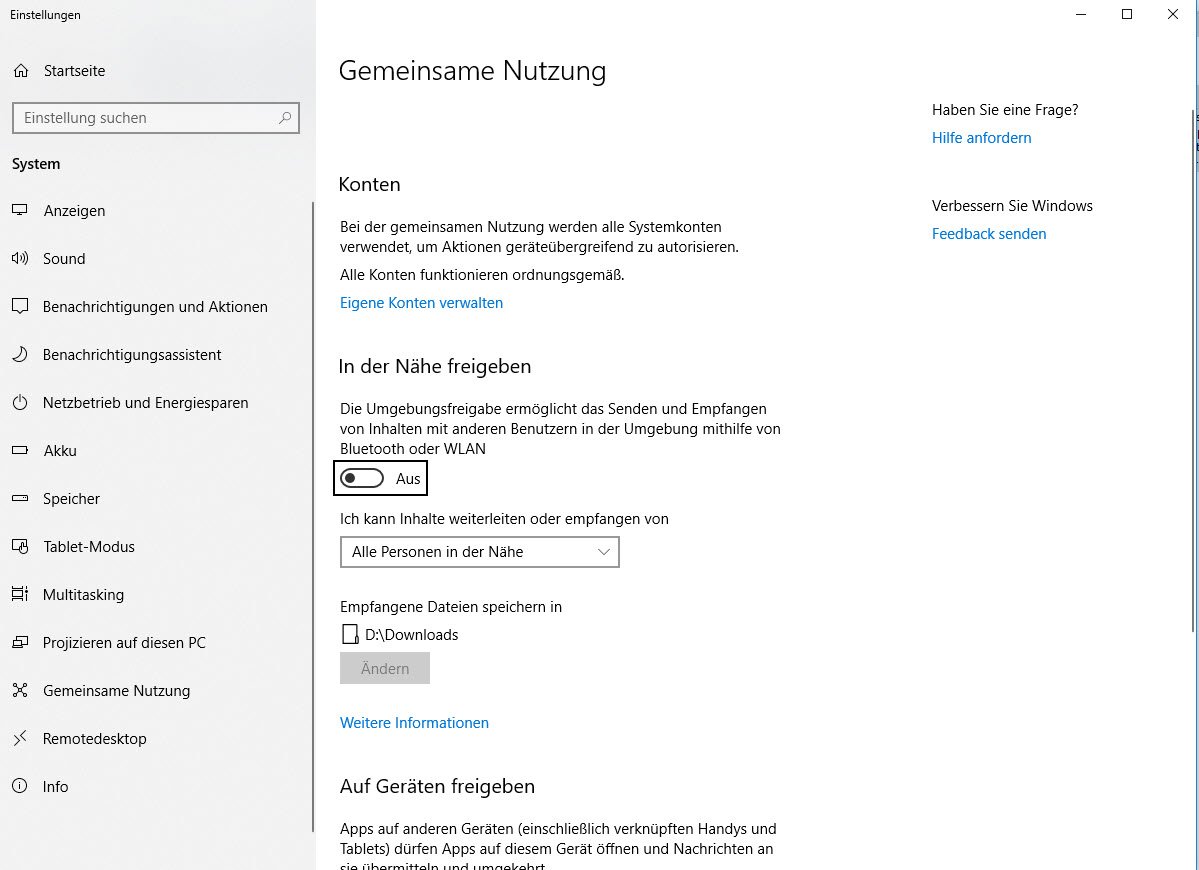
Utilizzo dei dati e limiti
Windows 10 mostra l’utilizzo dei dati relativi all’interfaccia di rete e anche a ciascuna app in Impostazioni -> Rete e Internet -> Utilizzo dati.
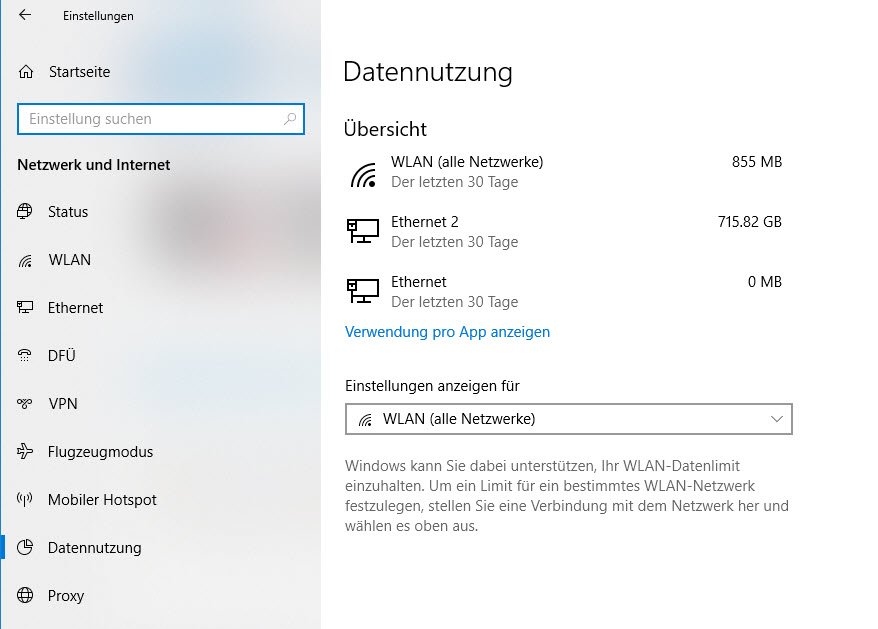
Ora è possibile impostare qui anche i limiti di dati per i contratti con un volume massimo di dati. Questo non disattiverà l’interfaccia di rete dopo la scadenza, ma riceverete un avviso prima che il volume sia esaurito.
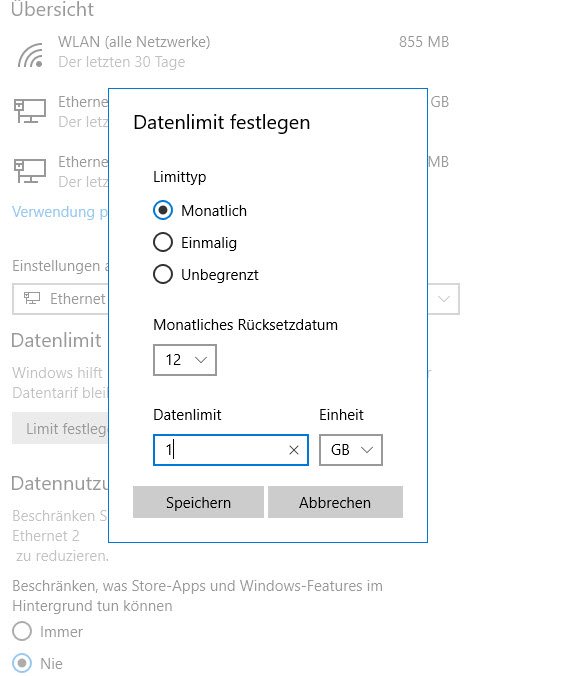
Ulteriori novità nell’aggiornamento Windows 10 aprile 2018
- Windows 10 integra ora anche Dictation, che in precedenza era un progetto di “Microsoft Garage” e che abbiamo già presentato nell’articolo Software di dettatura gratuito – Microsoft Dictate. Questo consente a Windows di dettare direttamente in un’applicazione, anche se attualmente funziona solo nella versione di Windows in lingua inglese. Qui Dictate può essere attivato con WIN+H e offre anche comandi per la dettatura.
https://www.youtube.com/watch?v=OEEPWIzlI84
- Lo Snipping Tool, purtroppo ancora molto povero di funzioni, ha subito una piccola innovazione. Finalmente gli screenshot possono essere trasferiti direttamente a Microsoft Paint. Non è più necessario salvare e poi aprire con Paint. Purtroppo, il pulsante non passa l’immagine all’applicazione specificata per la visualizzazione dell’immagine nelle impostazioni delle applicazioni standard.
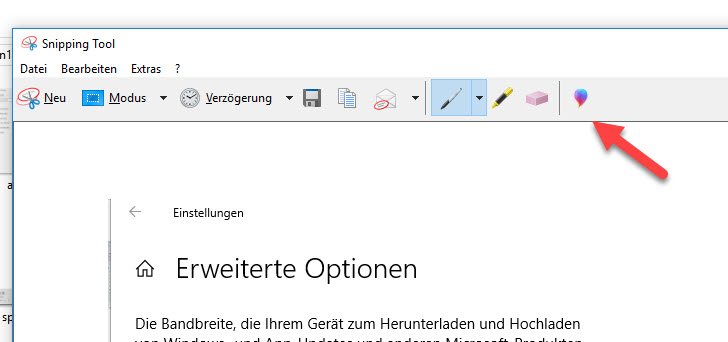
Snipping Tool - Lenotifiche di Windows possono essere ulteriormente personalizzate con regole e, ad esempio, disattivate quando l’utente si trova sulla rete domestica, in determinati orari o mentre gioca.
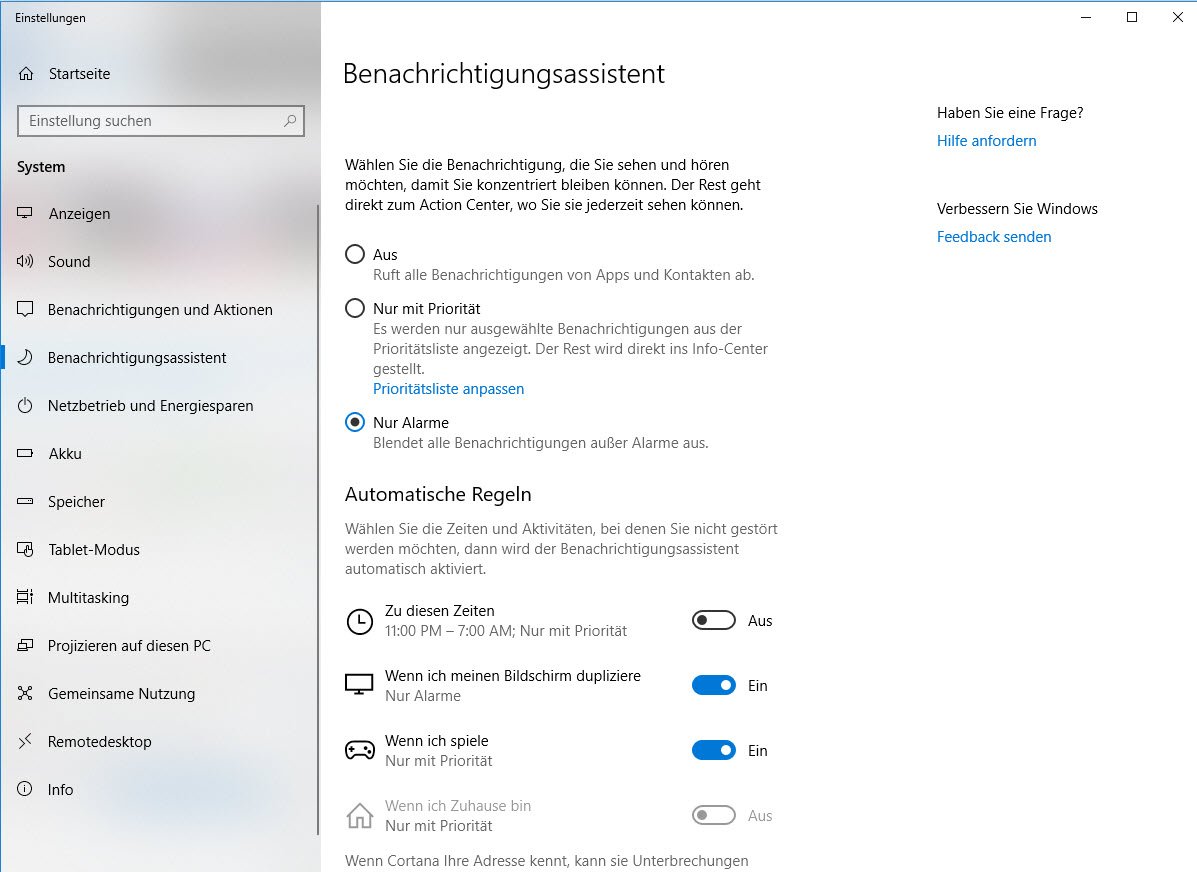
Notifiche - Nelle impostazioni in Sistema -> Schermo -> Impostazioni colore, si trova ora un cursore con cui è possibile regolare la luminosità separatamente per gli schermi HDR.
- Windows ora supporta anche il formato HEIF ( High Efficiency Image File Format ), attualmente utilizzato principalmente da iOS per le “foto in movimento”.
- La tastiera su schermo ora supporta i gesti di scorrimento.
- Leemoji sono state rielaborate e vengono trovate più rapidamente tramite una funzione di ricerca se si inserisce :-), ad esempio, e vengono visualizzate tutte le emoji intorno a “risata”.
- Gliaccount locali possono ora essere sbloccati anche tramite domande di sicurezza se l’utente ha dimenticato la password. In precedenza, questo era possibile solo per gli account online.
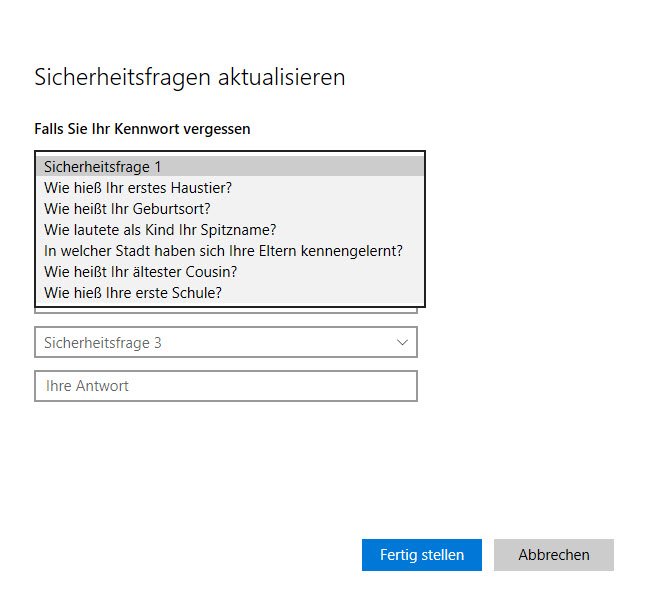
Domande di sicurezza - Per gli aggiornamenti di Windows, l’utente può ora limitare la larghezza di banda utilizzata per gli aggiornamenti di Windows e delle app in Aggiornamento e sicurezza-> Opzioni avanzate -> Ottimizzazione della trasmissione -> Opzioni avanzate.
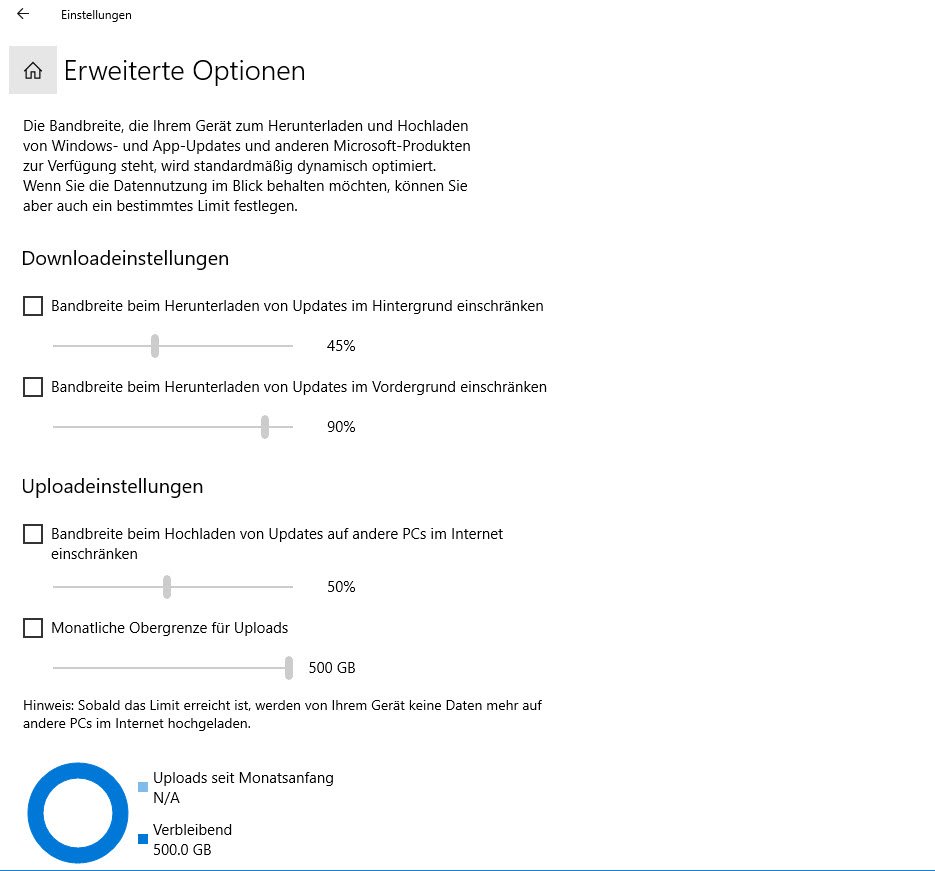
Impostazioni di download
Conclusione
- Edge notevolmente migliorato con Windows Application Guard
- maggiore trasparenza nella protezione dei dati
- Molti miglioramenti utili per i file
- Timeline finora non più di una pura cronologia di utilizzo
- Controllo degli aggiornamenti ancora quasi impossibile per gli utenti Home
- Design fluente finora non molto convincente
Come il Fall Creators Update, anche il Windows 10 April 2018 Update (ex Spring Creators Update) non offre innovazioni rivoluzionarie e si basa più che altro su un’attenta manutenzione del prodotto. La Timeline è una bella funzione, ma può ancora essere ampliata nella versione attuale. Molto più interessante per gli utenti di Windows 10 Pro è la possibilità di rinchiudere Microsoft Edge in una gabbia sicura e quindi essere ampiamente protetti dagli attacchi tramite siti web. In generale, Edge ha imparato molto e ora può essere utilizzato come un vero e proprio sostituto di Firefox o Google Chrome.
Domande frequenti (FAQ)
Codice prodotto per la nuova installazione di Windows 10?
Oltre all’installazione di un aggiornamento tramite un Windows esistente, è possibile installare Windows 10 Spring Creators Update da zero, cioè senza un sistema operativo precedente. A tal fine, è sufficiente un supporto di installazione avviabile (file ISO masterizzato su DVD o su chiavetta USB utilizzando lo Strumento di creazione supporti di Windows 10). Quando viene richiesto il codice prodotto, è possibile fare clic su “Non ho un codice prodotto” e quindi saltare la voce. Se sul PC è stato precedentemente installato un Windows 10 attivato, la licenza viene riattivata automaticamente dopo aver stabilito una connessione a Internet.
Come posso evitare l’aggiornamento di Windows 10 aprile 2018?
Se desiderate sospendere per il momento il Windows 10 April 2018 Update, potete farlo nelle impostazioni di Windows Update, come descritto nel nostro articolo Aggiornamenti e upgrade sotto controllo. Per il metodo rapido e per gli utenti di Windows 10 Home, potete anche utilizzare il piccolo strumento StopUpdates10, che può disattivare e riattivare gli aggiornamenti in Windows con un clic del mouse.
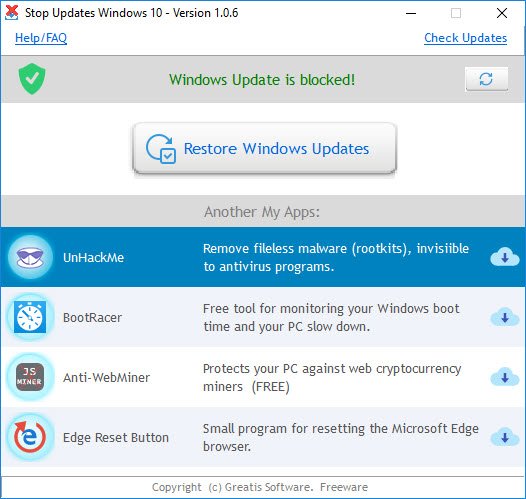
Dove posso scaricare l’aggiornamento di Windows 10 aprile 2018?
Lo Spring Creators Update verrà distribuito tramite Windows Update, ma sarà distribuito a ondate. La distribuzione inizierà a partire dall’08.05.2018. I sistemi piuttosto problematici in termini di hardware o di programmi installati saranno consegnati solo dopo che saranno disponibili dati telemetrici sufficienti.
Tuttavia, è possibile avviare il cambiamento in anticipo utilizzando il Windows 10 Media Creation Tool. Con questo strumento è possibile scaricare la versione attuale di Windows 10 e aggiornare direttamente o far creare un supporto di installazione come una chiavetta USB o un DVD.
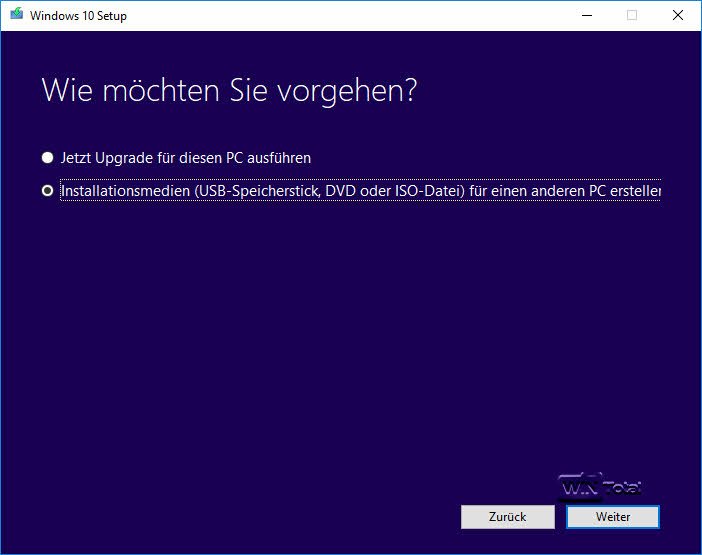
Utilizzate la versione corretta: MediaCreationTool viene sempre aggiornato da Microsoft con una nuova versione di Windows. Pertanto, utilizzare la versione corrente 1803 dello strumento di creazione multimediale di Windows 10.
È quindi possibile reinstallare completamente Windows 10 da questo supporto avviandolo o avviare un’installazione di aggiornamento avviando setup.exe da Windows in esecuzione.
Un modo alternativo si trova sulla pagina di download di Windows 10 a partire dal 30.04.2018 nelle ore serali dietro il pulsante “Aggiorna ora”. Microsoft scarica qui un Assistente aggiornamento Windows 10, che all’avvio verifica la presenza di una nuova versione di Windows e la aggiorna.
Come posso installare l’aggiornamento di Windows 10 aprile 2018?
Oltre all’aggiornamento di Windows esistente o a un’installazione completamente nuova, Microsoft offre anche la possibilità di installare Windows 10 come integrazione di un Windows esistente. In questa guida presentiamo tutte e tre le opzioni in modo più dettagliato. Le varianti sono presentate in dettaglio nell’articolo Installazione di Windows 10 come aggiornamento o nuova installazione.
Come posso ritardare l’aggiornamento a Windows 10 April 2018 Update?
Gli utenti di Windows 10 Home non hanno praticamente modo di evitare l’aggiornamento. Se si utilizza Windows 10 in edizione Pro o Enterprise, è possibile andare in Impostazioni -> Aggiornamento e sicurezza -> Windows Update -> Opzioni avanzate e modificare la tempistica di installazione degli aggiornamenti da “Canale semestrale (mirato)” a “Canale semestrale”. Ciò significa che l’aggiornamento verrà fornito solo quando Microsoft lo riterrà “adatto” all’ambiente aziendale, ovvero quando un numero sufficiente di utenti domestici avrà rilevato errori o problemi sconosciuti nel funzionamento quotidiano.
Inoltre, nel campo di selezione sottostante è possibile sospendere gli aggiornamenti delle funzioni, che comprendono anche l’aggiornamento delle funzionalità, per un massimo di 365 giorni.
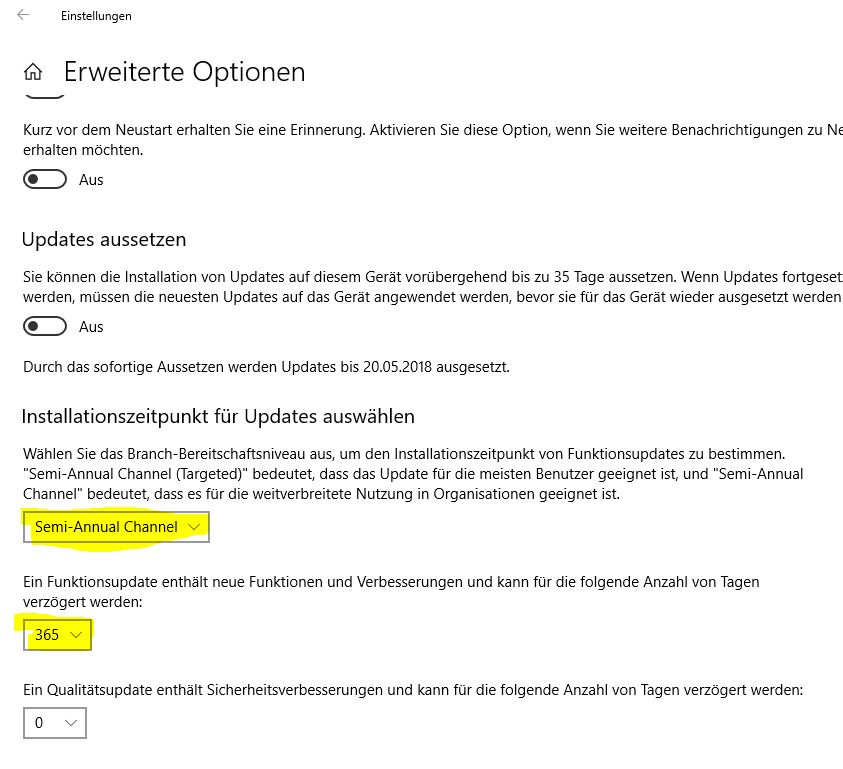
Dove posso trovare informazioni sui codici di errore visualizzati durante l’installazione?
Microsoft offre una panoramica dei problemi di installazione più comuni con i codici di errore e le possibili soluzioni per garantire che l’aggiornamento funzioni senza errori nell’articolo Correzione degli errori di aggiornamento di Windows10: informazioni tecniche per gli esperti IT.
Esistono file di registro per la risoluzione di un tentativo di aggiornamento in Windows 10?
Windows 10 conserva un file di registro dell’aggiornamento , setuperr.log, che dovrebbe essere utilizzato per la risoluzione dei problemi se l’aggiornamento non riesce. Il file di registro si trova nella cartella Windows -> Panther, alla quale si può accedere direttamente tramite la riga di indirizzo %windir%\panther.
Altri file di log si trovano nelle cartelle
- \Windows.~bt\sources\panther
- \$Windows.~bt\sources\Rollback
- \Windows\Panther
- \´Windows’Panther´NewOS
Microsoft offre ora anche uno strumento chiamato SetupDiag, che esamina e valuta i file di registro. Tuttavia, viene utilizzato tramite la riga di comando come amministratore e non è molto banale per gli utenti meno esperti, per cui la descrizione esplicativa deve essere studiata attentamente al momento del download. Dopo l’analisi, SetupDiag produce il file SetupDiag_Datum.log nella cartella in cui si trova anche SetupDiag.
Come si crea spazio libero sul disco rigido per l’aggiornamento?
Soprattutto i sistemi con una partizione Windows ristretta possono avere il problema che la memoria residua disponibile sulla partizione non è sufficiente per eseguire l’aggiornamento.
In questo caso, il nostro articolo “Creare spazio libero sulla partizione di Windows” offre una guida completa su come creare spazio libero sulla partizione di Windows analizzando correttamente lo spazio disponibile di Windows e trovando gli occupatori di spazio, eliminando i file e le vecchie versioni di Windows non più necessarie con gli strumenti e le utility presenti, guadagnando molti gigabyte di spazio disattivando il file di ibernazione o come spostare i propri file su un’altra partizione. In questo articolo troverete anche le istruzioni su come ridimensionare la partizione di Windows.